怎么将两张照片合成一张照片手机 怎样在手机上将两张照片合成一张
更新时间:2023-09-19 15:04:56作者:yang
怎么将两张照片合成一张照片手机,如今随着手机技术的不断发展,我们的手机已经不仅仅是通讯工具,更成为了我们生活中不可或缺的一部分,在手机上合成两张照片成为一张照片,成为了很多人的需求。无论是为了制作个性化的照片拼贴,还是为了记录美好的回忆,手机上的合成功能给我们带来了极大的便利。究竟该如何在手机上将两张照片合成为一张呢?让我们一起来探索这个有趣的技巧吧!
步骤如下:
1.下面就由小编用自己的手机来给大家演示一下怎么用手机把两张照片合并成一张照片吧,首先需要小伙伴们在手机中找到手机系统自带的相册并打开。
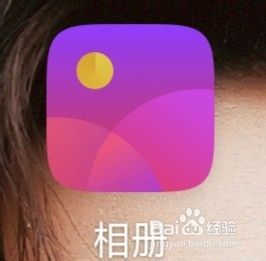
2.小伙伴们进入相册页面之后先不要着急,现在就需要在页面的右上角找到并点击【选择】这个选项,怎么样,这一步是不是很简单啊。

3.小伙伴们点完【选择】这个选项之后,就需要从相册的众多照片中找出你想要进行合并的两张的照片。点击这两种照片即可,照片上就会出现两个对勾。
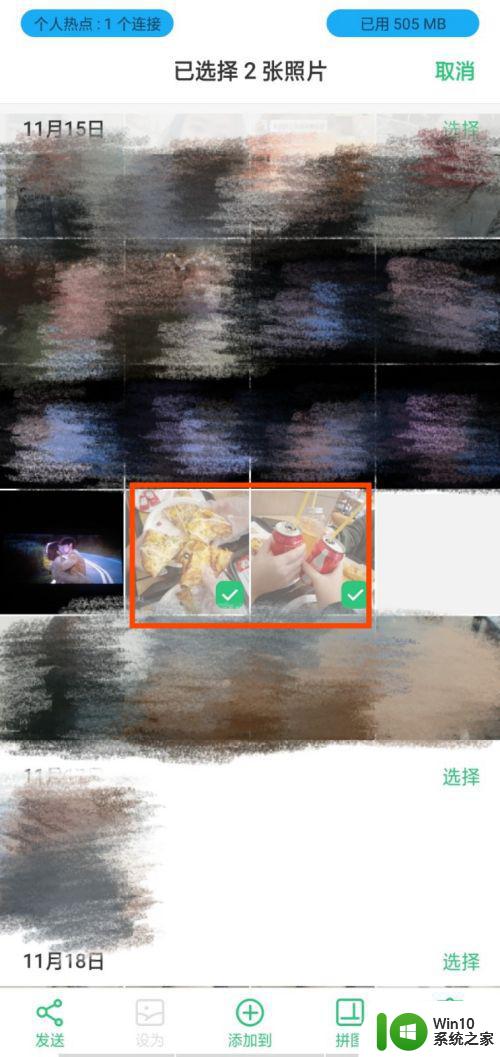
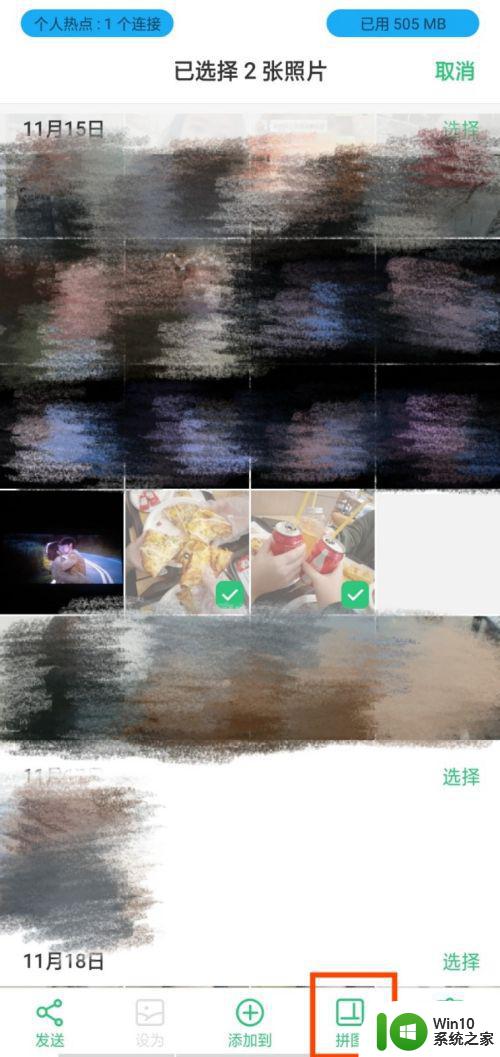
4.选择完照片之后,找到并点击下面的第四个【拼图】选项。进入拼图页面之后,在下面的选项中找到你想要选择的摸板就可以了,最后点击完成大家都学会了吗?
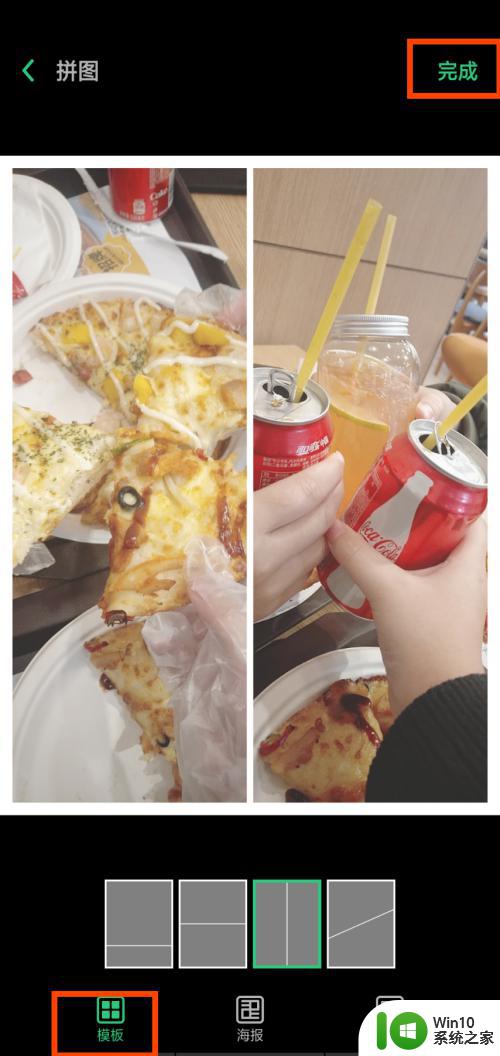
以上就是如何在手机上将两张照片合成一张照片的全部内容,如果你遇到了这种情况,可以尝试根据本文提供的方法解决问题,希望对你有所帮助。
- 上一篇: 为什么wps打印属性中没有自定义打印纸功能
- 下一篇: 怎么还共享充电宝 共享充电宝还回去的方法
怎么将两张照片合成一张照片手机 怎样在手机上将两张照片合成一张相关教程
- 怎样用Photoshop把两张照片合成一张 如何在手机上把两张照片合成一张
- 合成照片怎么制作 怎样将两张照片合成一张
- 怎么用手机把几张照片合成一张 怎么使用图片处理软件将多张照片合成一张
- 怎样把几张照片合成一张照片 多张照片合成术
- ps如何使用图层融合技术将两张图片合成一张 ps怎样将两张照片合并为一张图片
- 怎么把两张照片拼成一张照片 最简单的方式将两张图片合成一张图
- 如何把2张照片合成一张 如何使用手机将两张图片合成一张
- 怎么把几张照片合并成一张照片 怎么用软件将几张照片合并成一张图
- 如何将几张图片做成一张图片 怎样使用Photoshop将几张照片合成一张照片
- 如何把几张照片拼在一起 怎么把几张照片合成一张
- 2张照片怎么p成一张图片 如何在电脑上拼接多张照片
- 怎么将两张图片合并成一张图片 在电脑上如何直接合并两张图片
- U盘装机提示Error 15:File Not Found怎么解决 U盘装机Error 15怎么解决
- 无线网络手机能连上电脑连不上怎么办 无线网络手机连接电脑失败怎么解决
- 酷我音乐电脑版怎么取消边听歌变缓存 酷我音乐电脑版取消边听歌功能步骤
- 设置电脑ip提示出现了一个意外怎么解决 电脑IP设置出现意外怎么办
电脑教程推荐
- 1 w8系统运行程序提示msg:xxxx.exe–无法找到入口的解决方法 w8系统无法找到入口程序解决方法
- 2 雷电模拟器游戏中心打不开一直加载中怎么解决 雷电模拟器游戏中心无法打开怎么办
- 3 如何使用disk genius调整分区大小c盘 Disk Genius如何调整C盘分区大小
- 4 清除xp系统操作记录保护隐私安全的方法 如何清除Windows XP系统中的操作记录以保护隐私安全
- 5 u盘需要提供管理员权限才能复制到文件夹怎么办 u盘复制文件夹需要管理员权限
- 6 华硕P8H61-M PLUS主板bios设置u盘启动的步骤图解 华硕P8H61-M PLUS主板bios设置u盘启动方法步骤图解
- 7 无法打开这个应用请与你的系统管理员联系怎么办 应用打不开怎么处理
- 8 华擎主板设置bios的方法 华擎主板bios设置教程
- 9 笔记本无法正常启动您的电脑oxc0000001修复方法 笔记本电脑启动错误oxc0000001解决方法
- 10 U盘盘符不显示时打开U盘的技巧 U盘插入电脑后没反应怎么办
win10系统推荐
- 1 番茄家园ghost win10 32位旗舰破解版v2023.12
- 2 索尼笔记本ghost win10 64位原版正式版v2023.12
- 3 系统之家ghost win10 64位u盘家庭版v2023.12
- 4 电脑公司ghost win10 64位官方破解版v2023.12
- 5 系统之家windows10 64位原版安装版v2023.12
- 6 深度技术ghost win10 64位极速稳定版v2023.12
- 7 雨林木风ghost win10 64位专业旗舰版v2023.12
- 8 电脑公司ghost win10 32位正式装机版v2023.12
- 9 系统之家ghost win10 64位专业版原版下载v2023.12
- 10 深度技术ghost win10 32位最新旗舰版v2023.11